Controleren waarom een e-mail niet verzonden kon worden vanuit Isah


Je gebruikt de module Verzenden externe documenten om automatisch e-mails te versturen vanuit Isah, maar merkt dat soms een e-mail niet succesvol verzonden wordt. Wist je dat de oorzaak doorgaans eenvoudig te achterhalen is? Hieronder leg ik uit hoe je kunt controleren wat er precies mis is gegaan.
Nadat je op scherm 1261 Verzenden documenten op OK hebt gedrukt verschijnt scherm Verzenden documenten - Resultaat waarop je kunt zien of de e-mail(s) succesvol verzonden konden worden.
Controle bij verzenden
Voor ieder geselecteerd record worden op de achtergrond twee acties uitgevoerd, namelijk het aanmaken van documenten (PDF) en het verzenden van documenten. Onder dit laatste valt het verzenden naar printers, verzenden via SCI (KI 4778) en het overzetten van de e-mail naar Outlook. Outlook pakt de e-mail vervolgens verder op en verzend deze. Het daadwerkelijke verzenden wordt niet door Isah zelf afgehandeld. Het kan dus voorkomen dat het gekoppelde document wél is opgeslagen als PDF-bestand, maar de e-mail niet succesvol is overgezet naar Outlook.
Log
Op scherm Verzenden documenten - Resultaat kun je via de kolom Log details opvragen, zoals opgetreden foutmeldingen of andere problemen.
In onderstaande voorbeeld is het document zowel succesvol afgedrukt als per e-mail en via SCI verzonden. Er zijn alleen groene vinkjes zichtbaar en kolom Log is leeg:
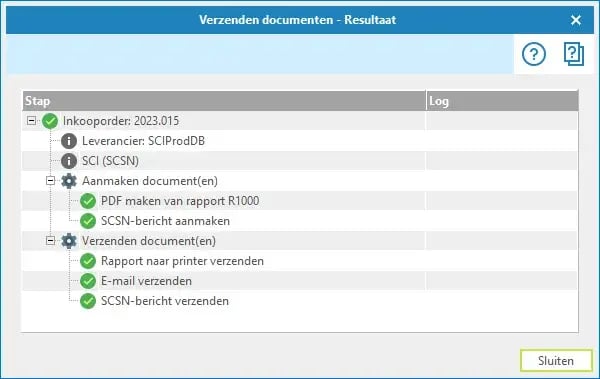
Als er iets mis gaat, is dat te zien aan rode kruisjes. Het rode kruis wordt getoond bij elk onderdeel wat niet succesvol doorlopen kon worden. In de kolom Log klik je vervolgens op de blauwe hyperlink om automatisch naar het scherm te gaan waarop je kunt controleren wat er niet gelukt is. In onderstaand voorbeeld is het bijvoorbeeld niet gelukt om het SCSN-bericht aan te maken. Via de hyperlink Elektronische berichten kan gecontroleerd worden welke (fout)melding er is opgetreden:
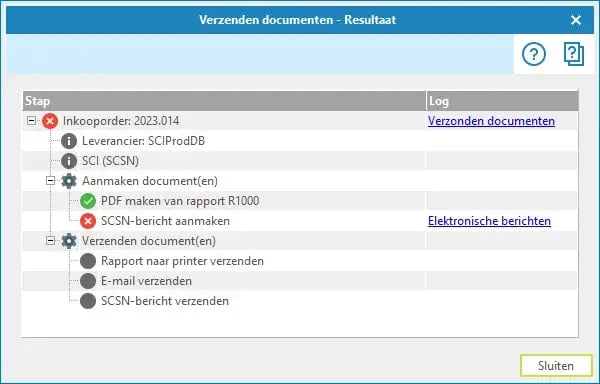
Controle achteraf
Je kunt ook achteraf nog controleren welke e-mails er wel/niet succesvol zijn verzonden. Hiervoor ga je naar (bijvoorbeeld) Inkoop of Verkoop > Documenten > Overzichten > 1264 Verzonden documenten.
Op dit scherm is te zien wat er via de module Verzenden externe documenten is verzonden. Als op tabblad Lijst geen vinkje staat in kolom Succesvol verzonden, kijk dan op tabblad Meldingen voor de oorzaak.
Let op! Voor Isah wordt een e-mail als Succesvol verzonden beschouwd als het overzetten van de e-mail naar Outlook is gelukt. Of de e-mail vervolgens ook succesvol vanuit Outlook is verzonden en bij de ontvanger is aangekomen is voor Isah niet te controleren.
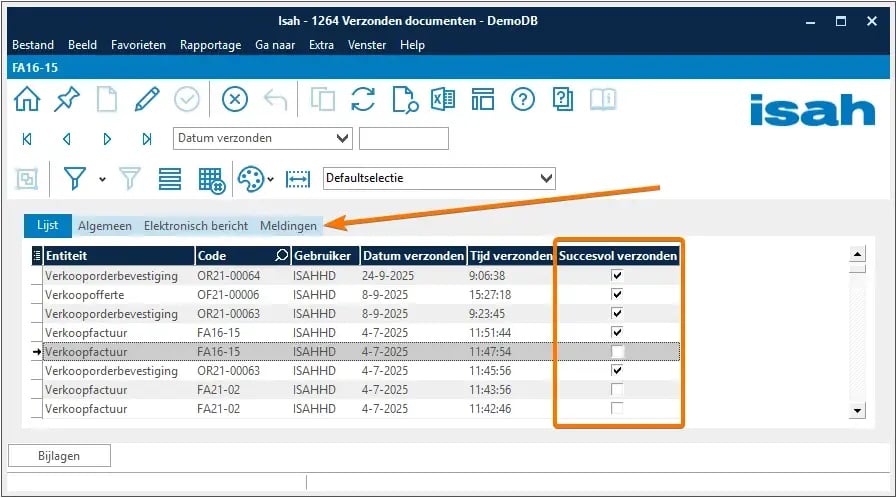
Houd er rekening mee dat een e-mail in Isah de markering Concept meegekregen kan hebben. In dat geval zal het vinkje in kolom Succesvol verzonden aan staan, maar zul je de e-mail nog vanuit de Concept-map binnen Outlook handmatig moeten versturen. Op tabblad Algemeen van scherm 1264 Verzonden documenten kun je controleren of de e-mail de Concept-markering heeft.

Vond je dit artikel interessant?
Ontvang blogs, informatie over ERP en het laatste nieuws over Isah in je mailbox!
Gerelateerde artikelen.

Remote support en dataveiligheid: tips voor een veilige sessie

Hoe de Isah Web Add-in for Outlook je productiviteit verhoogt

Goed voorbereid de vakantieperiode in
Klaar om efficiënter en flexibeler te werken?
Ook jouw organisatie kan minder tijd kwijt zijn aan processen en dus meer investeren in je product of dienst. Benieuwd naar de mogelijkheden? Onze maakindustrie specialisten denken graag met je mee.
Stel je vraag